Jupyter Notebook主题字体设置及自动代码补全
Jupyter Notebook用久了就离不开了,然而自带的主题真的不忍直视。为了视力着想,为了自己看起来舒服,于是折腾了一番。。在github上发现了一个jupyter-themes工具,可以通过pip安装,非常方便使用。
首先是主题下载,命令行如下所示:
pip install --no-dependencies jupyterthemes==0.18.2
安装好了,有的电脑可能会提示缺少 lesscpy,继续 pip 安装
pip install lesscpy
然后是对主题选择、字体大小进行设置,我总结了一个我最喜欢的
jt --lineh 140 -f consolamono -tf ptmono -t grade3 -ofs 14 -nfs 14 -tfs 14 -fs 14 -T -N
命令行的格式的解释如下表所示
| cl options | arg | default |
| Usage help | -h | -- |
| List Themes | -l | -- |
| Theme Name to Install | -t | -- |
| Code Font | -f | -- |
| Code Font-Size | -fs | 11 |
| Notebook Font | -nf | -- |
| Notebook Font Size | -nfs | 13 |
| Text/MD Cell Font | -tf | -- |
| Text/MD Cell Fontsize | -tfs | 13 |
| Pandas DF Fontsize | dfs | 9 |
| Output Area Fontsize | -ofs | 8.5 |
| Mathjax Fontsize (%) | -mathfs | 100 |
| Intro Page Margins | -m | auto |
| Cell Width | -cellw | 980 |
| Line Height | -lineh | 170 |
| Cursor Width | -cursw | 2 |
| Cursor Color | -cursc | -- |
| Alt Prompt Layout | -altp | -- |
| Alt Markdown BG Color | -altmd | -- |
| Alt Output BG Color | -altout | -- |
| Style Vim NBExt* | -vim | -- |
| Toolbar Visible | -T | -- |
| Name & Logo Visible | -N | -- |
| Reset Default Theme | -r | -- |
| Force Default Fonts | -dfonts | -- |
附上最终效果
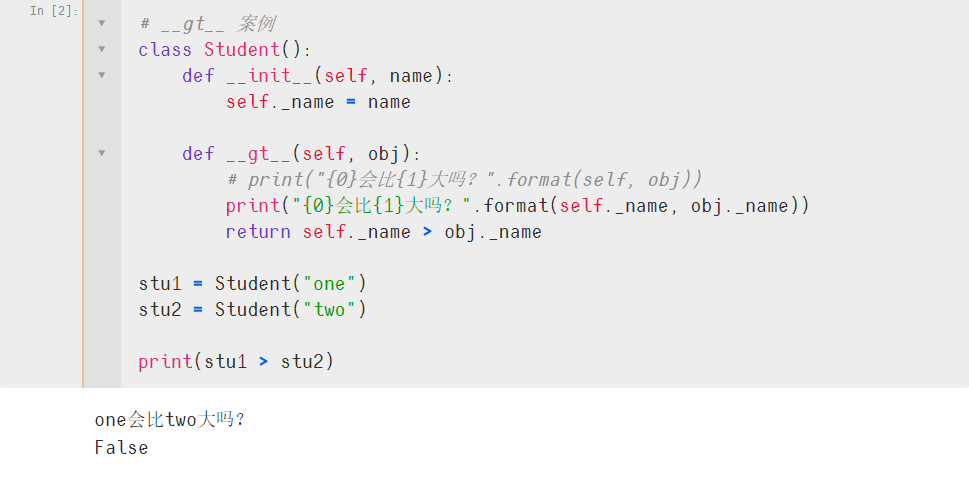
接着让 jupyter notebook 实现自动代码补全,首先安装 nbextensions
pip install jupyter_contrib_nbextensions
jupyter contrib nbextension install --user
然后安装 nbextensions_configurator
pip install jupyter_nbextensions_configurator
jupyter nbextensions_configurator enable --user
如果提示缺少依赖,就使用pip安装对应依赖即可。
最后重启jupyter,在弹出的主页面里,能看到增加了一个Nbextensions标签页,在这个页面里,勾选Hinterland即启用了代码自动补全,如图所示:
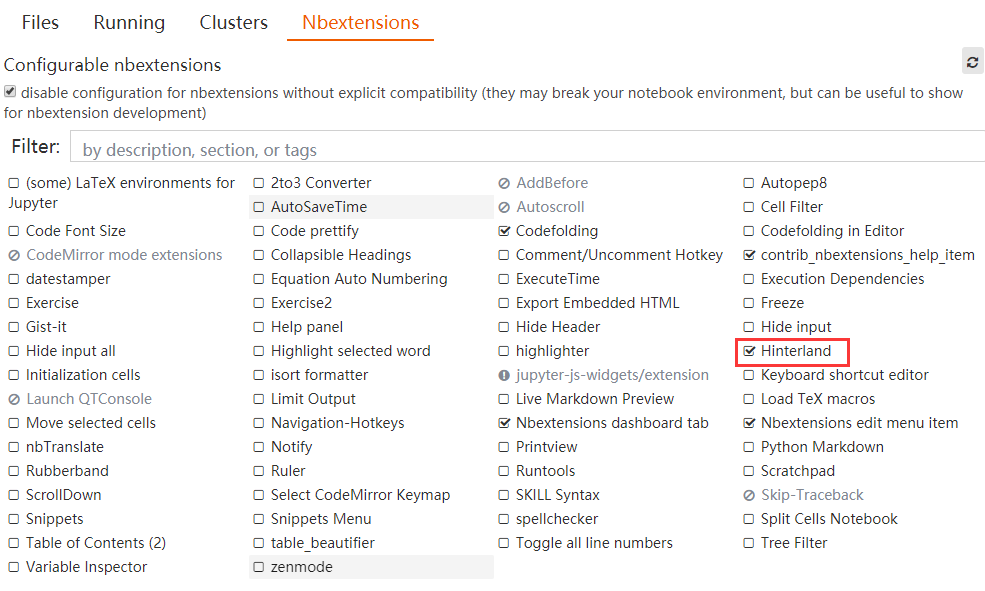
这时打开一个笔记,来感受一下吧。
作者: 湫兮
出处:https://www.cnblogs.com/qiuxirufeng/p/9609031.html
本站使用「CC BY 4.0」创作共享协议,转载请在文章明显位置注明作者及出处。